编写HelloWorld类的代码
编辑教程编写HelloWorld类的代码
其最终状态的代码(如您所知)将以这种方式查看:
package com.example.helloworld;
public class HelloWorld {
public static void main(String[] args) {
System.out.println("Hello, World!");
}
}
包语句和类声明已经存在。现在我们要添加缺少的几行。
按住:Shift+Enter。(与按住Enter键相反, 在不破坏当前行的情况下使用Shift+Enter开始新行。)
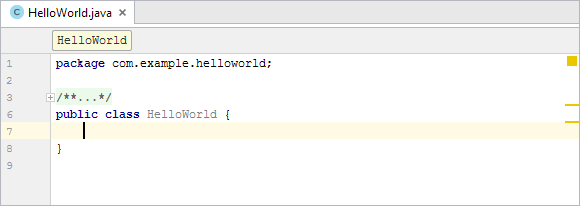
使用main()方法的实时模板
您可能需要输入这行代码:
public static void main(String[] args) {}
但是,我们建议您使用其他方法。输入p,并按Ctrl+J。
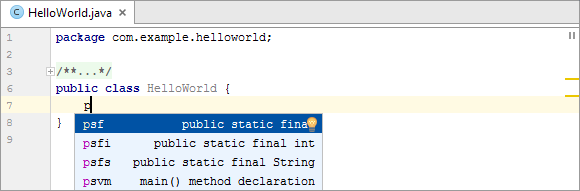
选择psvm - main()方法声明。(使用Up和Down箭头键在建议列表中移动, 按下Enter,以选择突出显示的元素。)
结果如下:
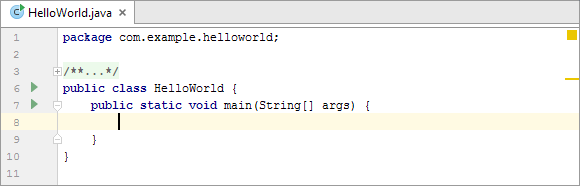
IntelliJ IDEA提供称为实时模板的代码片段。 psvm是这种模板之一的缩写。要在代码中插入实时模板,可以使用:Code|插入实时模板(Code | Insert Live Template)或按下Ctrl+J。
使用代码自动完成
现在,是时候添加剩余的代码行了:
System.out.println("Hello, World!");
我们将使用代码自动完成来实现,输入Sy,将显示代码完成建议列表。
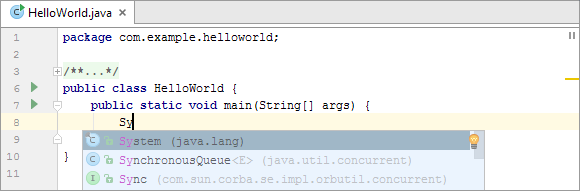
选择System (java.lang),按下Enter。
输入.o,并按Ctrl+.。
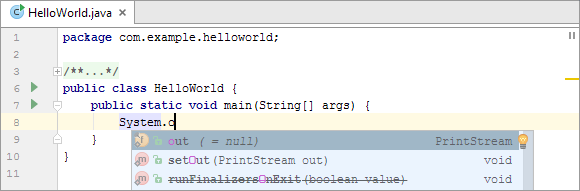
out后插入一个点。(您可以通过按下Ctrl+.来选择建议列表中的项目。在这种情况下,所选项目将插入编辑器后跟一个点。)
键入p,然后查找并选择println(String x)。
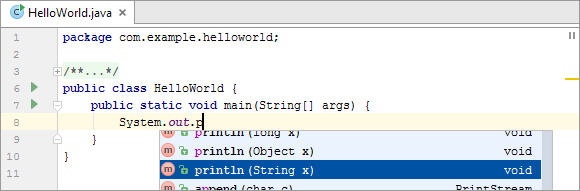
IntelliJ IDEA会提示您可以在当前上下文中使用哪些参数类型。
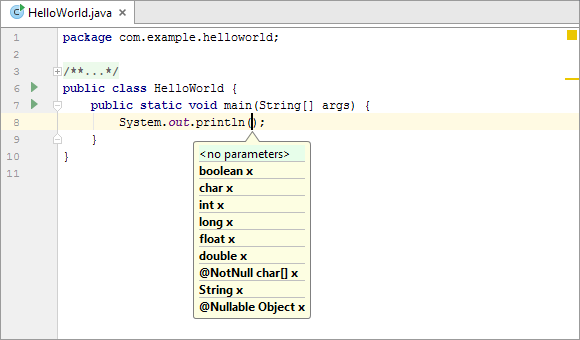
输入: "
第二个引号自动插入,光标位于引号之间。输入:Hello, World!
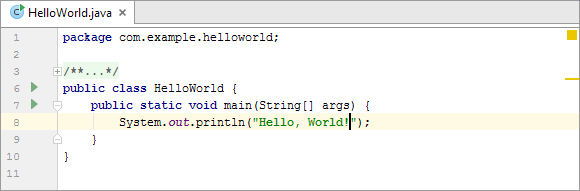
此步骤的代码已准备就绪。
使用println()的实时模板
作为旁注,我们可以使用实时模板(sout)将调用插入到println()中。
如果您认为它足够用于实时模板,请继续运行该应用程序。否则,现在尝试将其作为额外练习。删除
System.out.println("Hello, World!");
键入s,按,然后按下Ctrl+J,选择:sout - Prints a string to System.out。
将会添加下列行:
System.out.println();
并且光标将放在(和)之间。
键入:",然后在键入:Hello, World!
选择支付方式:



备注:
转账时请填写正确的金额和备注信息,到账由人工处理,可能需要较长时间
